起床時間に基づいて就寝時間のアラートを受け取る方法

起床時間に基づいて就寝時間のアラートを受け取る方法
Minecraftマーケットプレイスは、ゲームの追加のリソース、マップ、スキンなどをダウンロードするのに最適な場所です。アイテムは無料ではありませんが、多くのユーザーにとって、値札の価値があります。リソースパックやスキンには興味がないかもしれませんが、マップは間違いなくゲームをプレイするための優れた方法です。
Minecraftマーケットプレイスには、Minecraft内からアクセスできます。購入したアイテムはマーケットプレイスによってインストールされ、シームレスなプロセスです。とはいえ、Minecraftのプレイヤーはマーケットプレイスに接続できないことがあります。その場合は、次のチェックを実行してください。
上記のチェックに合格してもMinecraftに接続できない場合は、以下の修正を試してください。
Minecraftの公式サービスステータスページはありませんが、Mojangには公式Twitterサポートアカウントがあり、サービスに問題が発生したときに更新されます。マーケットプレイスがダウンしているかどうかを確認してください。また、ツイートして問題があることを知らせることもできます。
Minecraftアプリ(Bedrock)とランチャー(Java)が最新である必要があります。それらが最新でない場合、マーケットプレイスへのアクセスがブロックされます。
MinecraftJavaを更新するには;
MinecraftBedrockを更新するには;
アカウントセッションの有効期限が切れている可能性がありますが、Minecraftは再度サインインするように促しません。Minecraftからサインアウトしてから、もう一度サインインします。
新しい地図がリリースされると、多くのユーザーはそれをダウンロードするために市場に殺到する傾向があります。サーバーが圧倒され、接続に失敗する可能性があります。数時間、または1日か2日待ってください。そうすれば、接続できるはずです。
ゲームに問題がある可能性があります。まれですが、発生する可能性があります。ローカルでプレイするワールドをバックアップしてから、Minecraftをアンインストールして再インストールしてください。
MinecraftJavaをアンインストールするには;
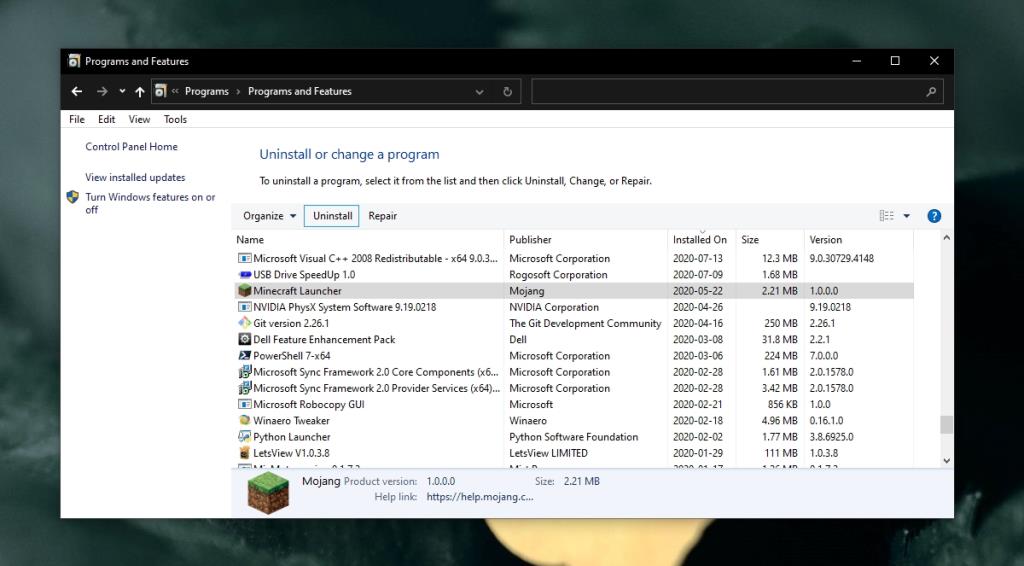
Minecraft Bedrock / UWPをアンインストールするには;
Minecraftを再度ダウンロードしてインストールします。
マーケットプレイスはMinecraftをプレイするために不可欠ではありませんが、いくつかの優れたリソースの本拠地です。ゲームが最新であることを常に確認し、ゲームにサインインしたままにしてください。ゲームをプレイするときはVPNの使用を避けるのが最善ですが、VPNを使用する必要がある場合は、マーケットプレイスにアクセスする必要があるときにVPNを切断し、終了したら再度接続します。
起床時間に基づいて就寝時間のアラートを受け取る方法
携帯電話からコンピューターの電源をオフにする方法
Windows Updateは基本的にレジストリやDLL、OCX、AXファイルと連携して動作します。これらのファイルが破損した場合、Windows Updateのほとんどの機能は利用できなくなります。
最近、新しいシステム保護スイートがキノコのように登場し、どれも新たなウイルス対策/スパム検出ソリューションを提供し、運が良ければ
Windows 10/11でBluetoothをオンにする方法を学びましょう。Bluetoothデバイスを正しく動作させるには、Bluetoothをオンにする必要があります。ご安心ください、簡単です!
以前、私たちはNitroPDFをレビューしました。これは、PDFの結合や分割などのオプションを使用して、ユーザーが文書をPDFファイルに変換できる優れたPDFリーダーです。
不要な文字が多数含まれた文書やテキストファイルを受け取ったことはありませんか?テキストにはアスタリスク、ハイフン、空白などが大量に含まれていますか?
タスクバーのWindows 7スタートオーブの横にある小さなGoogleの長方形アイコンについて多くの人が尋ねてきたので、ついにこれを公開することにしました。
uTorrentは、トレントをダウンロードするための最も人気のあるデスクトップクライアントです。私のWindows 7では問題なく動作しますが、一部のユーザーは
誰もがコンピューターで作業しているときは頻繁に休憩を取る必要があります。休憩を取らないと、目が飛び出る可能性が高くなります(飛び出るというより、飛び出るという感じです)。







